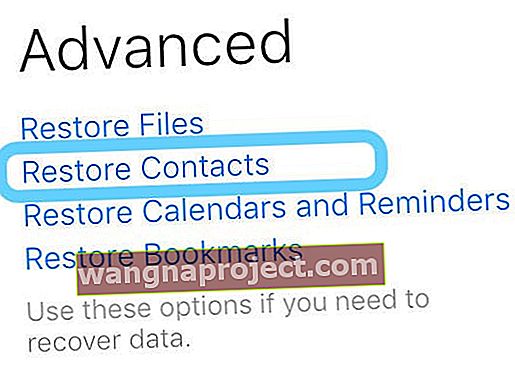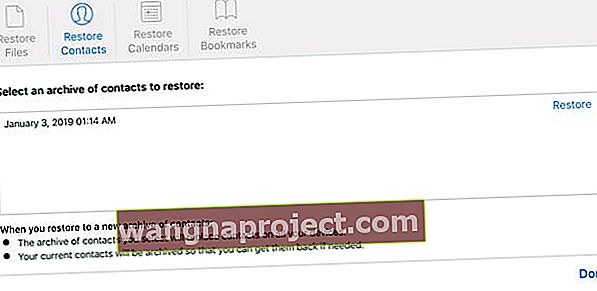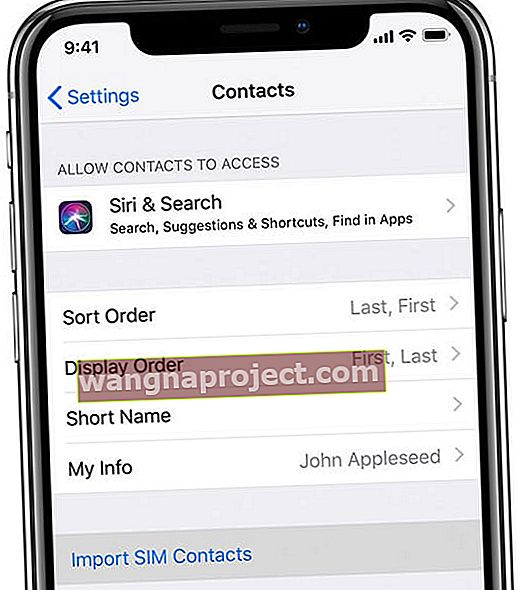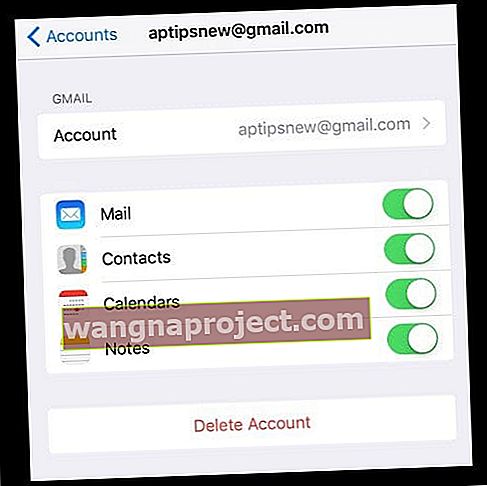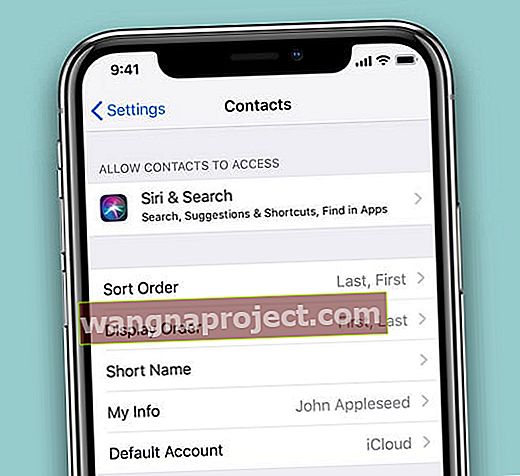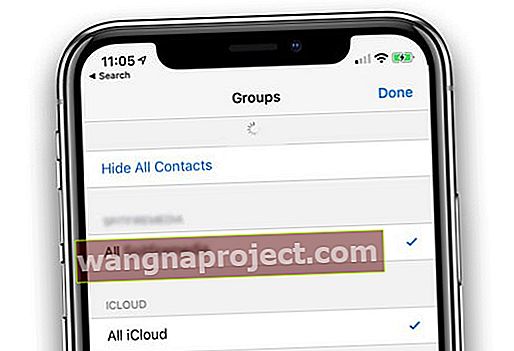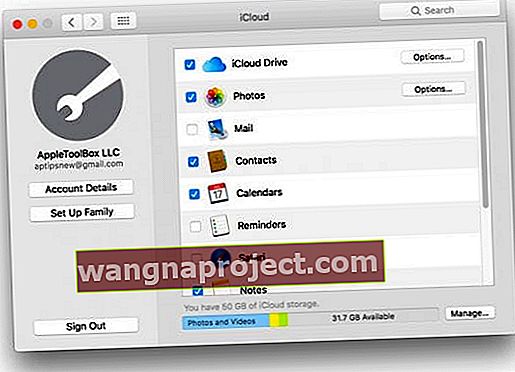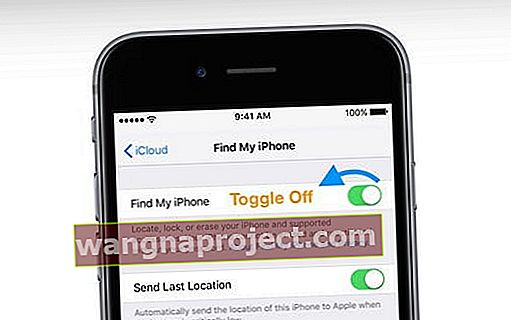Загубили сте контактите си след актуализация на iOS или сте ги изтрили случайно от вашето устройство? Добрата новина е, че наистина можете да възстановите контакти от по-ранно архивиране на iCloud!
Няколко потребители съобщават, че всички или някои от контактите им са изчезнали след актуализацията на iOS. Ако постоянно срещате този проблем, опитайте следните стъпки, за да разрешите проблема си. Ето как да възстановите изгубени контакти на iPhone.
Възстановете контактите си с iCloud
Можете да възстановите контактите си от по-ранна версия, ако автоматично архивирате контактите си чрез iCloud. iCloud съхранява вашата информация за контакт.
Можете да синхронизирате информацията за контактите си чрез iCloud само ако преди това сте активирали iCloud Sync с контакти, преди да загубите контактите си
За да проверите дали синхронизирате и архивирате контактите си с iCloud, отидете в Настройки> Профил на Apple ID> iCloud> Контакти и проверете дали е включен.
Как да възстановите iCloud контакти
- Първо влезте в уебсайта на iCloud с вашия акаунт
- Въведете кода, ако сте активирали двуфакторно удостоверяване за вашия Apple ID
- След като влезете, проверете дали вашите контакти са там в iCloud, като докоснете иконата за контакти
- Навигирайте и докоснете приложението Настройки

- Превъртете надолу до раздела Разширени
- Изберете Възстановяване на контакти
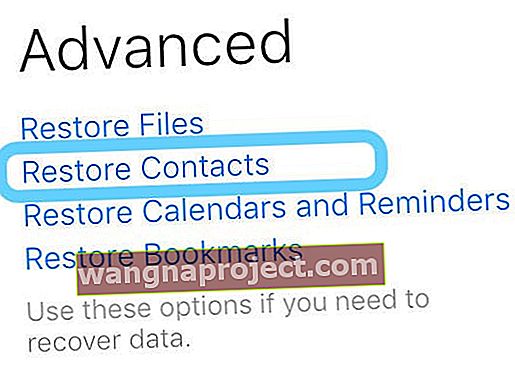
- Разгледайте датите на наличните архиви
- Изберете датата за възстановяване и натиснете бутона Restore
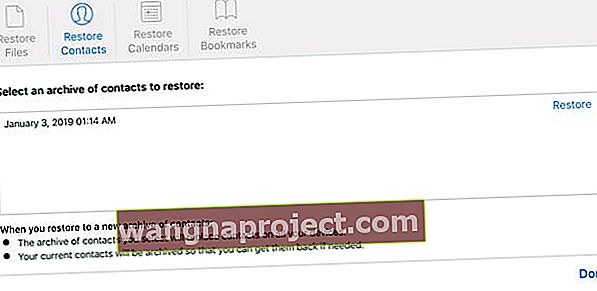
- Изчакайте, докато iCloud завърши възстановяването на контактите. След като приключите, проверете устройството си и след това затворете уебсайта iCloud
Импортиране на контакти от SIM
- Ако съхранявате контакти във вашата SIM карта или използвана преди това SIM карта, можете да опитате тази опция
- Поставете SIM картата от предишния си телефон във вашия iPhone - проверете годни!
- Настройки> Контакти> Импортиране на SIM контакти
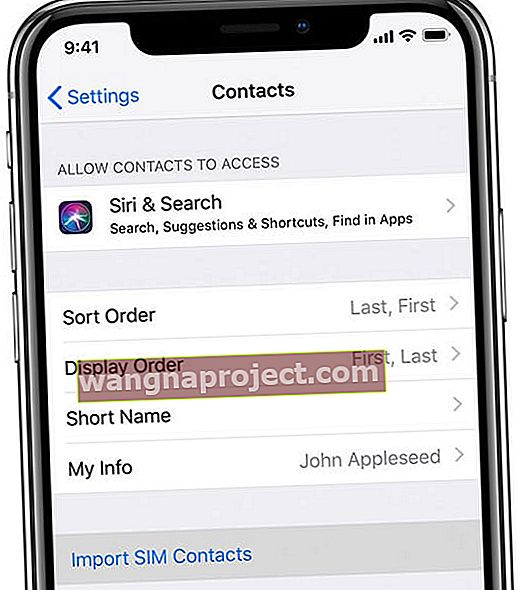
- Изчакайте импортирането да приключи
- Ако сте използвали преди това използвана SIM карта, извадете тази SIM карта и я заменете с вашата iPhone SIM карта
- Отворете приложението Контакти и проверете дали всичките ви контакти са импортирани правилно
Импортирайте контакти за имейл акаунт на вашия iPhone
- Добавете всичките си контакти от различния си имейл акаунт лесно чрез Настройки> Пароли и акаунти
- Докоснете акаунт
- Включване на контакти (и всичко друго, което искате да синхронизирате)
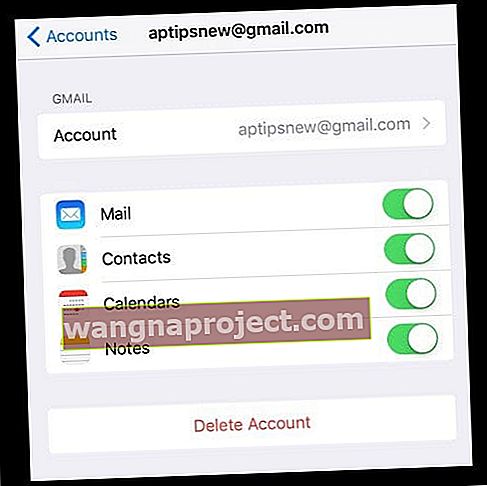
- Направете това за всеки имейл акаунт, който искате да споделите контакти с вашия iPhone
Синхронизирайте вашите контакти с iCloud контакти
Сега, когато всичките ви контакти са на вашия iPhone, важно е да ги синхронизирате с вашите iCloud контакти, така че цялата информация за контакти, която съхранявате на различни устройства, се качва в iCloud.
Друго предимство за iCloud управлението на вашите контакти е, че всички промени, които правите на едно устройство, се актуализират автоматично на всички останали устройства, включително Mac и iCloud за Windows!
Ако не включите iCloud Контакти, цялата тази информация за контакти няма да се архивира в iCloud и няма да се синхронизира между устройствата.
На вашия iPhone, iPad или iPod touch
- Отидете в Настройки> Профил на Apple ID> iCloud
- Превключване на Контакти

- Ако бъдете помолени да обедините или да отмените, натиснете Обединяване
- Цялата информация за контактите на вашето устройство се качва в iCloud
- Отидете в Настройки> Контакти
- Превъртете до акаунт по подразбиране и проверете това казва iCloud. Ако не, докоснете го и го променете на iCloud
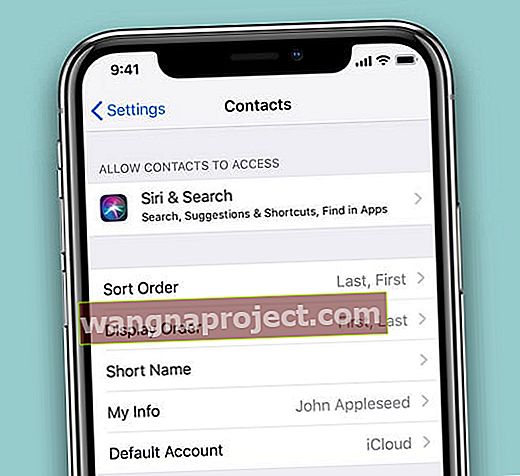
- Сега, напред, всеки нов контакт, който добавите, също отива директно във вашия акаунт в iCloud
- И накрая, опреснете вашите групи за контакти
- Отворете приложението Контакти
- Докоснете Групи в горния ляв ъгъл
- Плъзнете надолу по списъка, за да опресните вашите групи
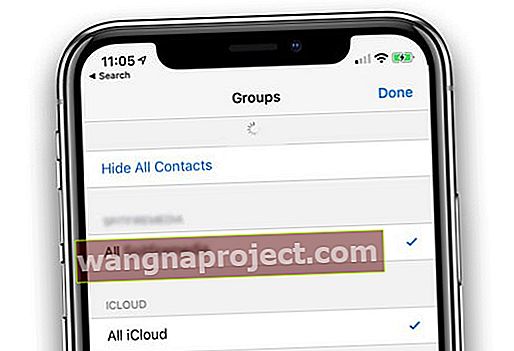
На вашия Mac
- Отворете менюто на Apple> Системни предпочитания> iCloud
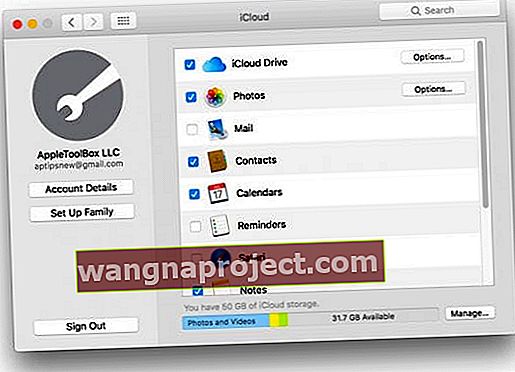
- Поставете отметка в квадратчето до Контакти
Какво ще кажете за възстановяване на контакти с iTunes?
Можете да възстановите контактите си чрез iTunes; iTunes обаче не ви позволява да възстановите САМО вашите контакти. Вместо това трябва да възстановите цялото си устройство, което включва контактите, които сте загубили.
Това означава, че iTunes възстановява устройството ви до резервно копие, направено преди тези контакти да изчезнат. Така че, ако сте направили повече снимки, изпратили допълнителни текстове или изтеглили приложения и друго съдържание, те няма да се прехвърлят.
Така че, не препоръчваме да се движите по този маршрут, освен ако не е необходимо!
За да възстановите вашия iPhone чрез iTunes
- Изключете Find My iPhone от iCloud чрез Settings> Apple ID Profile> iCloud> Find My iPhone
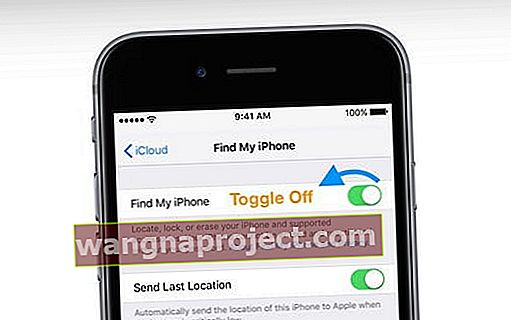
- Свържете вашия iPhone към компютър с помощта на USB кабел и стартирайте iTunes
- Докоснете устройството си и щракнете върху Резюме, след което щракнете върху Възстановяване на архивиране

- Изберете резервното копие на iTunes, което съдържа липсващите ви контакти
- Докоснете Възстановяване, за да върнете тези контакти